Чи повідомляє Discord знімки екрана?

Discord, одна з найпоширеніших комунікаційних платформ у світі, пропонує різноманітні функції, які покращують взаємодію з користувачем. Однією з таких функцій є можливість робити знімки екрана, що дозволяє користувачам ділитися моментами, розмовами та інформацією з іншими. Однак виникає запитання: чи сповіщає Discord користувачів, коли хтось робить знімок екрана? У цій статті ми заглибимося в цю тему та дослідимо наслідки та тонкощі сповіщень про скріншоти Discord.

1. Чи повідомляє Discord знімки екрана?
Одне з найпоширеніших запитань — чи сповіщаються знімки екрана в Discord. Правильна відповідь: «ні», оскільки Discord не надає жодних сповіщень своїм користувачам, якщо їхній матеріал робить скріншот. Однак це не виключає можливість оповіщення про скріншоти. Щоб зробити знімки екрана в Discord і сповістити інших користувачів, ви можете використовувати зовнішню програму або плагін.
Багато користувачів поділилися своїм досвідом роботи зі сповіщеннями про скріншоти Discord. Виходячи з досвіду користувачів і відгуків, стає зрозуміло, що Discord не надає оригінальних сповіщень про знімки екрана.
2. Як зробити знімок екрана на Discord?
Частина 1: Гарячі клавіші захоплення екрана
У Discord ви можете зробити знімок екрана кількома різними способами. Використання гарячої клавіші або програми захоплення екрана є найбільш типовим підходом. Швидко робити знімки екрана можна за допомогою гарячих клавіш, які є ярликами на клавіатурі. Найпоширеніші гарячі клавіші для створення скріншотів у Discord:
– Windows: натисніть клавішу Windows + Print Screen

– Mac: натисніть Command + Shift + 3
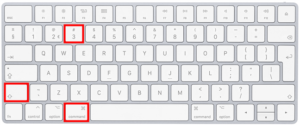
Частина 2: Методи скріншотів для пристроїв iPhone і Android
Ось кроки, які потрібно виконати, щоб зробити знімок екрана на пристрої iPhone або Android:
Відкрийте програму Discord і перейдіть до вмісту, який ви хочете записати.
- Одночасно натисніть кнопку «Додому» + кнопку живлення (iPhone) або кнопку живлення + кнопку зменшення гучності (Android).
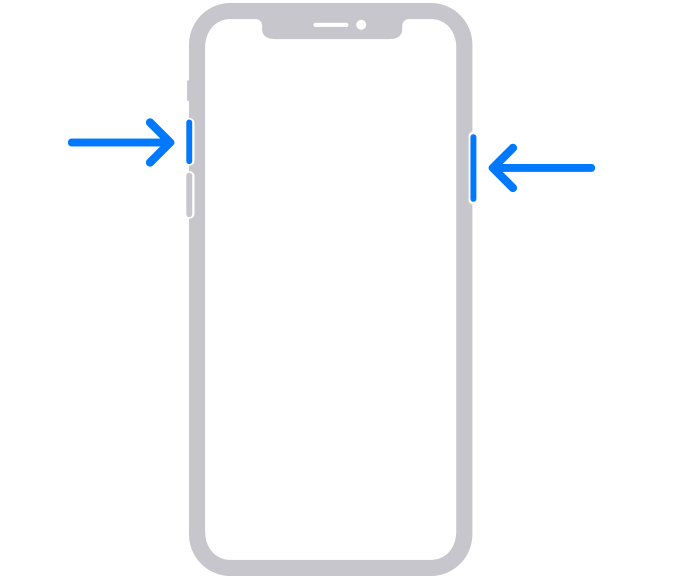
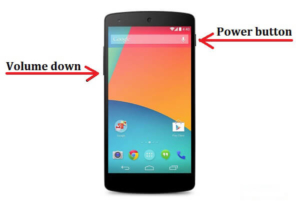
Знімок екрана буде збережено в програмі «Фотографії» (iPhone) або програмі «Галерея» (Android).
3. Альтернативи рідним інструментам для скріншотів Discord
Деякі програми та плагіни сторонніх розробників можна використовувати для створення знімків екрана та сповіщення користувачів про них. Деякі популярні інструменти включають HitPaw Screen Recorder, EaseUS ScreenShot і Wondershare DemoCreator. Важливо зазначити, що використання сторонніх інструментів і плагінів може супроводжуватися такими ризиками, як зловмисне програмне забезпечення та витік даних.
4. Як робити скріншоти в Discord за допомогою HitPaw Screen Recorder?
Крок 1. Завантажте та запустіть HitPaw Screen Recorder
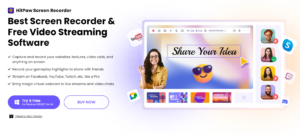
Почніть із завантаження та запуску Запис екрану HitPaw на вашому ПК. Після відкриття ви побачите основний інтерфейс. Натисніть опцію «Екран», щоб запустити функцію запису екрана.
Крок 2: Виберіть потрібну область екрана
Залежно від ваших вимог, ви можете вибрати запис на весь екран або вибрати певну область. HitPaw Screen Recorder забезпечує гнучкість для відповідного налаштування кадру запису.
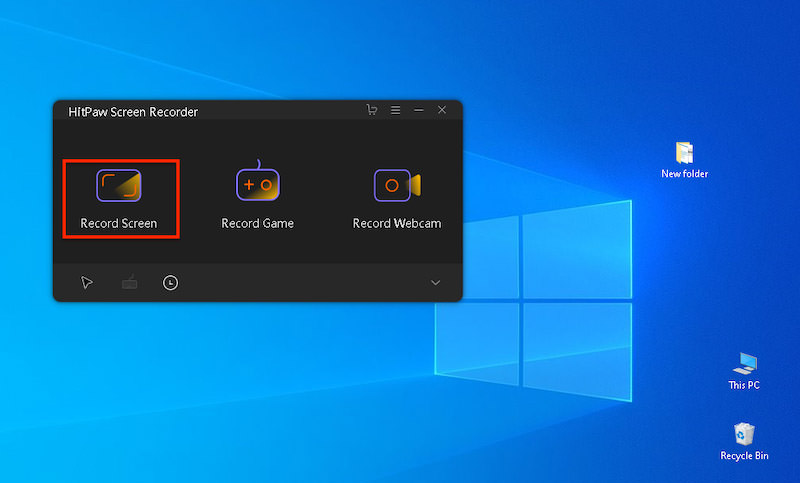
Крок 3: Налаштуйте комбінації клавіш
Щоб підвищити зручність, перейдіть до вікна налаштувань, вибравши значок шестірні на панелі інструментів. У налаштуваннях знайдіть опцію «Гаряча клавіша». Тут ви можете налаштувати комбінації клавіш для різних функцій, зокрема робити знімки екрана в Discord.
Крок 4: Розпочніть запис і зробіть знімки екрана
Коли ви будете готові почати знімати екран Discord, натисніть опцію запису. Ви можете клацнути значок камери або скористатися гарячою клавішею, яку ви налаштували, щоб робити швидкі знімки екрана під час запису.
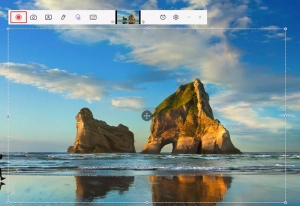
Крок 5: завершіть запис і отримайте доступ до скріншотів Discord
Щоб завершити запис, натисніть опцію зупинки. Після цього ви зможете отримати доступ до записаних скріншотів Discord, повернувшись до домашнього інтерфейсу HitPaw Screen Recorder і вибравши «Історію».
Використовуючи можливості Запис екрану HitPaw , ви можете без особливих зусиль робити високоякісні знімки екрана в Discord і навіть записувати звук Discord або дії на екрані з надзвичайною чіткістю.
5. Як робити знімки екрана на Discord за допомогою EaseUS ScreenShot?
Крок 1. Встановіть і запустіть EaseUS Screenshot
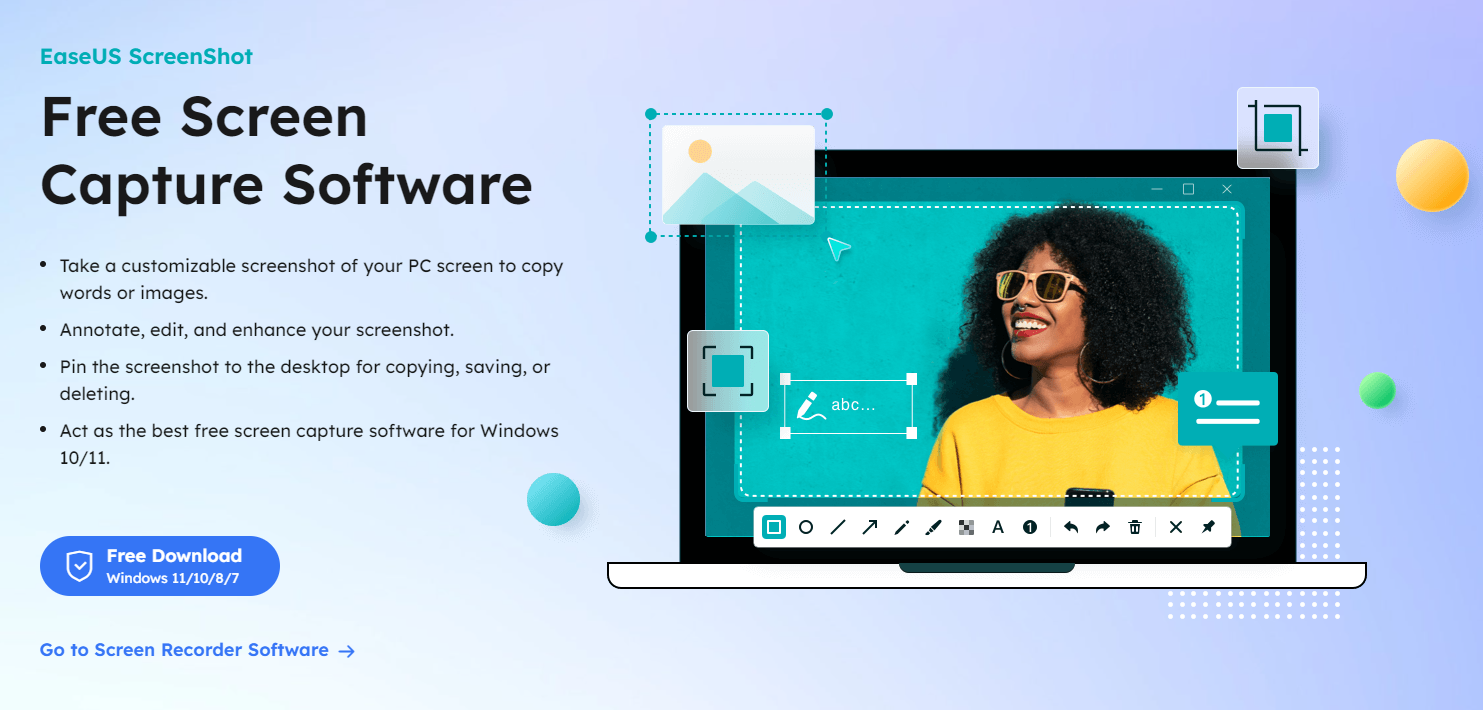
Почніть із встановлення EaseUS ScreenShot на свій пристрій. Після завершення встановлення двічі клацніть піктограму програми, щоб запустити її.
Крок 2: Виберіть режим знімка екрана
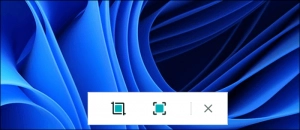
Після запуску EaseUS ScreenShot ви помітите два параметри, представлені під інтерфейсом робочого столу. Параметр ліворуч із позначкою «Прямокутний знімок екрана» дає змогу зробити окрему область, клацнувши її або подвійним клацанням на «Ctrl». Параметр праворуч із позначкою «Повний знімок екрана» робить знімки весь екран, коли ви вибрали його клацанням або подвійним клацанням на «Alt.»
Крок 3. Зніміть екран
Вибравши потрібний режим захоплення екрана, використовуйте мишу, щоб перетягнути та вибрати область, яку ви хочете захопити. Якщо ви вибрали режим «Повний знімок екрана», немає необхідності вручну виділяти область.
Коли екран буде зроблено, натисніть «Зберегти» або натисніть «Пробіл», щоб зберегти знімок екрана на комп’ютері. Крім того, натисніть «Копіювати» або натисніть «Enter», щоб скопіювати знімок екрана в буфер обміну.
Крок 4. Відредагуйте знімок екрана (необов’язково)
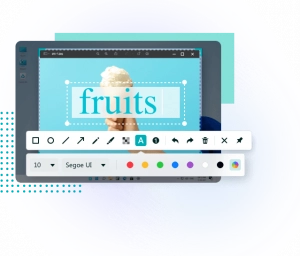
EaseUS ScreenShot пропонує різні варіанти редагування для покращення зробленого знімка екрана. Ви можете виділити певний вміст за допомогою рамок, кіл або ліній. Крім того, у вас є можливість додавати ефекти мозаїки, текст і числа. Якщо ви бажаєте видалити всі редагування одразу, просто натисніть опцію «Очистити». Навівши курсор на параметри, ви побачите їхні відповідні назви та функції.
6. Як робити знімки екрана на Discord за допомогою Wondershare DemoCreator?
Крок 1. Імпортуйте відеокліпи або фотографії
Запуск
Wondershare DemoCreator
та імпортуйте потрібні відеокліпи чи фотографії в редактор. Ви також можете записувати відео безпосередньо на ПК за допомогою DemoCreator. Після імпортування у вас є можливість редагувати вміст, розділяючи, видаляючи непотрібні частини, масштабуючи або обертаючи фотографії.
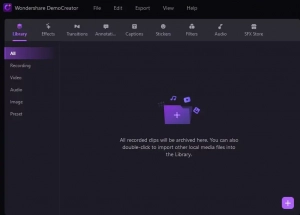
Крок 2: Зніміть потрібний кадр
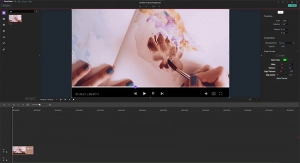
В межах DemoCreator , знайдіть кнопку «Знімок». Коли під час попереднього перегляду відео або фотографії ви натрапите на кадр, який хочете зробити як знімок екрана, просто натисніть кнопку «Знімок». Ця дія збереже потрібний кадр у вашому локальному файлі.
Виконуючи ці кроки, ви можете легко робити знімки екрана на Discord за допомогою Wondershare DemoCreator. Незалежно від того, чи хочете ви зберегти окремий кадр із свого відео чи певний момент із своїх фотографій, DemoCreator пропонує зручне та зручне рішення.
7. Поширені запитання: сповіщення про знімки екрана Discord
â ¶Чи може хтось побачити, чи ви зробили скріншот їхніх повідомлень Discord?
Ні, Discord не сповіщає користувачів, коли хтось робить знімок екрана їх вмісту.
â ·Чи отримаєте ви сповіщення, коли хтось зробить знімок екрана вашого вмісту на Discord?
Ні, Discord не надає оригінальних сповіщень про знімки екрана. Однак програми та плагіни сторонніх розробників можна використовувати для створення знімків екрана та сповіщення користувачів про них.
â ¸Чи можете ви побачити, хто зробив скріншот вашого вмісту на Discord?
Ні, Discord не надає функції ідентифікації користувачів, які зробили скріншоти вашого вмісту.
8. Висновок
Підсумовуючи, Discord не надає оригінальних сповіщень про скріншоти. Однак користувачі можуть робити знімки екрана за допомогою гарячих клавіш або сторонніх програм і плагінів. Важливо знати про ризики, пов’язані з використанням зовнішніх інструментів, і вживати заходів для захисту конфіденційності та безпеки користувачів. Розуміючи тему сповіщень про скріншоти Discord, користувачі можуть відчувати себе в безпеці під час використання програми.
